Afgelopen april heeft Apple zijn iTunes beschikbaar gesteld in de Windows Store voor Windows 10. Sindsdien is de officiële iTunes-pagina op de Apple-website gestopt met het aanbieden van de desktopversie van de software.
Als u de officiële iTunes-downloadpagina op de website van Apple bezoekt vanaf een pc met Windows 10, ziet u het pictogram Get it from Microsoft, dat u doorverwijst naar de Windows Store-app in Windows 10. Hoewel de app-versie een beetje lichter is op systeembronnen en dit niet doet Ik irriteer je met de prompt van Apple Software Update, het komt met zijn eigen problemen.

Het probleem is dat, volgens verschillende gebruikers, de app-versie van iTunes niet zo stabiel is als de desktopversie van iTunes. Hoewel je de meeste problemen kunt oplossen door de iTunes-app opnieuw in te stellen of te repareren, zijn de meeste gebruikers niet tevreden met de app. Een snel bezoek aan de iTunes-app-beoordelingspagina in de Windows Store laat zien dat gebruikers veel problemen ondervinden met de iTunes-app.
Gebruikers die vinden dat de desktopversie (klassiek iTunes) rechtstreeks aangeboden door Apple stabieler is dan de app-versie, is blij dat er een manier is om het iTunes-programma rechtstreeks van Apple te downloaden zonder de Windows Store te bezoeken. Kortom, het is mogelijk om de iTunes-desktopversie rechtstreeks van Apple te downloaden, zelfs als u op Windows 10 bent.
Download iTunes voor Windows 10 zonder Windows Store te gebruiken
Volg de onderstaande aanwijzingen om de nieuwste versie van het iTunes-programma voor Windows 10 van Apple te downloaden zonder de Windows Store-versie te downloaden.
Stap 1: Open de Edge-browser op uw Windows 10 PC en bezoek deze officiële iTunes-downloadpagina.
Stap 2: Klik met de rechtermuisknop ergens op de pagina zodra de pagina volledig is geladen en klik vervolgens op Element inspecteren. Dit opent Developer Tools.

Stap 3: Klik op Meer hulpmiddelen (pijl naar beneden zoals getoond in de afbeelding hieronder) en klik vervolgens op Emulatie om de pagina te openen.
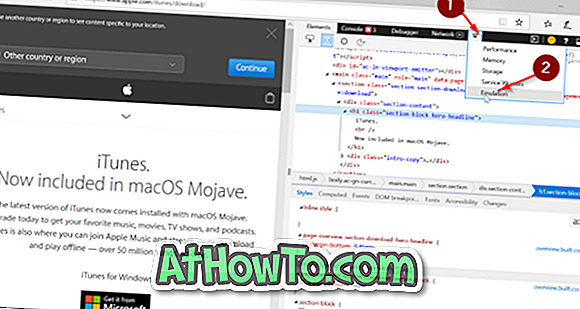
Stap 4: Selecteer Internet Explorer 11 in de vervolgkeuzelijst User-agentstring in het gedeelte Modus .
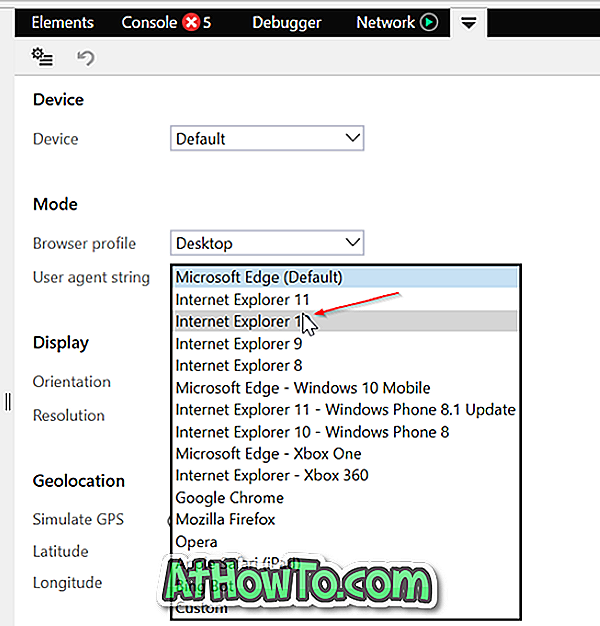
Stap 5: De iTunes-downloadpagina moet automatisch worden vernieuwd en de knop Nu downloaden weergeven. Klik op de knop Nu downloaden om te beginnen met het downloaden van de iTunes-desktopversie. De instellingsgrootte is ongeveer 260 MB.
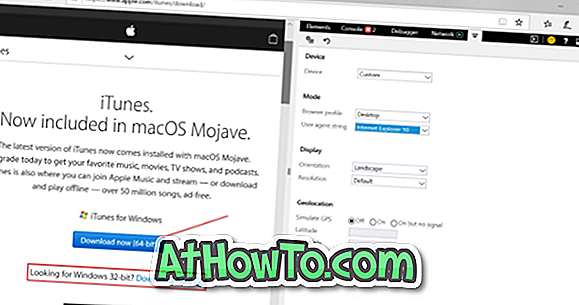
Als u de webpagina bezoekt op een pc met 64-bits Windows 10, biedt de pagina standaard automatisch het 64-bits installatieprogramma. Als u de 32-bits versie nodig hebt, klikt u op "Zoeken naar 32-bits? Klik hier "link.
Stap 6: Wanneer u het installatiebestand uitvoert, krijgt u mogelijk het volgende venster. Klik op Doorgaan met installeren van buiten de Store- link om de klassieke desktopversie van iTunes te installeren.















